Come aggiungere widget ad iPhone con il 3D Touch
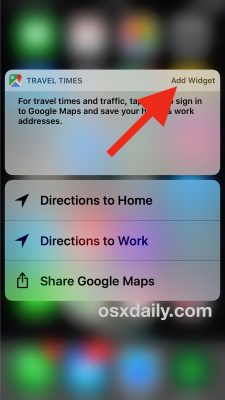
[adrotate banner=”1″]
Una delle innovazioni più interessanti di iOS 10 è stata, alcuni mesi fa, l’introduzione dei widget nella schermata di sblocco di iPhone. Si tratta di un’introduzione davvero interessante, che permette di usare alcune funzioni delle app anche a schermo bloccato, e tra l’altro sono tantissime le applicazioni che ci hanno messo a disposizione un widget.
Così tante che, a volte, bisogna fare unancernita di tutti inwidget che abbiamo scegliendo quello che effettivamente ci sono utili e tralasciando quelli che, invece, non lo sono. In questo articolo vi sveliamo quindi un modo semplice e veloce per aggiungere i widget di cui avete bisogno alla schermata di sblocco, in modo da averli a portata di mano quando vi servono ma senza fare ogni volta la (relativamente) lunga procedura di aggiunta.
Per farlo bisogna avere un iPhone che supporti il 3D Touch, e la cosa funziona in questo modo:
- Quando abbiamo bisogno del widget di una certa app, premiamo con forza sulla sua icona, nella schermata Home.
- Seml’app supporta i Widget, il suo widget comparirà sullo schermo insieme alle opzioni esterne all’applicazione, come si vede nell’immagine in alto. Tra l’altro, il widget sarà funzionante (ad esempio, il widget di Google Maps ci dirà effettivamente quanti minuti mancano al posto dove vogliamo arrivare).
- Per averlo a portata di mano nella schermata di blocco, bisogna premere Aggiungi, in alto a destra nella finestrella del widget: in questo modo sarà aggiunto alla schermata di sblocco in modo veloce.
Purtroppo, nel momento in cui vogliamo non aggiungere ma rimuovere un widget dalla stessa schermata non possiamo fare molto se non seguire la procedura tradizionale, ma in questo modo possiamo, quantomeno, avere sempre a disposizione al momento il widget di cui abbiamo bisogno; il mio consiglio è quello, quando i widget diventano troppi, di rimuoverli in massa e aggiungerli di nuovo, man mano, quando ne abbiamo bisogno, con questo trucchetto.
[Via]
[adrotate banner=”2″]
